

Av Gina Barrow, senast uppdaterad: December 11, 2017
Vanligtvis kan mobildataförlust vara galen. Sedan om den saknade filen är mycket viktig, då är effekten av dataförlust enorm. Nyligen frågade några användare oss hur återställa den raderade samtalshistoriken i sin Android-telefons interna lagring.
Även om folk vanligtvis inte ser samtalsposterna lika viktiga som deras foton, meddelanden och kontakter. Men det kommer alltid att finnas tillfällen då de behövs.
Så i den här artikeln kommer vi att lära dig hur man återställer raderade samtalsposter från Android internt lager.
TIPS:
Del 1. Förstå Android intern lagringDel 2. Steg för att återställa raderad samtalshistorik från Androids internminneVideoguide: Hur man återställer raderad samtalshistorik från Androids internminneDel 3. Rekommendationer
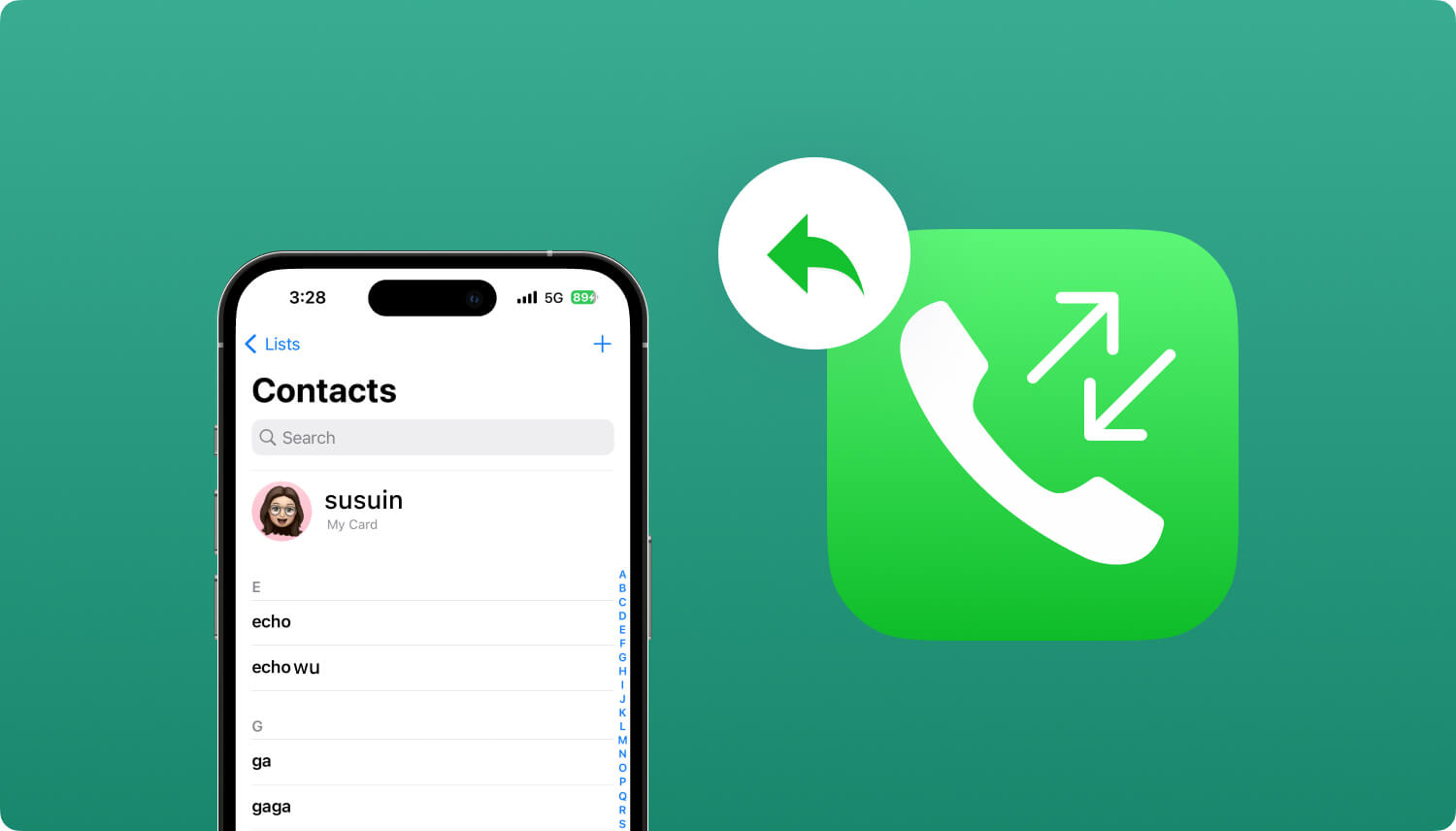
För att vi verkligen ska få en tydlig bild av vad och hur återställningen fungerar måste vi först förstå vad Androids interna lagring handlar om. I grund och botten verkar detta ämne så tekniskt men vi kommer att diskutera det i enkla termer.
Det finns två populära typer av lagring på en Android-smarttelefon: internt utrymme eller hårddisken och det externa eller SD-kortet.
Android-smarttelefoner har intern lagring. Det interna minnet eller hårddisken i Android används för följande:
1. Förinstallerade appar
2. SMS, samtalshistorik, kontakter osv...
3. Användardata och operativsystem
Den interna lagringen kommer vanligtvis i 16, 32 och 64 GB där användaren får full kontroll över vad och hur man använder det givna interna utrymmet.
Externa lagringar eller SD-kort är det extra utrymmet för Android-smarttelefoner som används för olika saker som:
1. Nedladdade appar
2. foton
3. musik
4. Och många fler
Extern lagring kan utökas beroende på storleken du vill ha, som 8GB, 16GB, 64GB och 128GB baserat på kapaciteten hos Android-smarttelefonen. Att ha mer utrymme innebär att du kan ha fler alternativ för nedladdade saker och medieinnehåll.
Som nämnts ovan lagras samtalshistorik i Android-telefoner som standard på den interna lagringen om du inte har alternativ att synkronisera till andra plattformar eller tredjepartsverktyg som backup. Men om du ännu inte har synkat eller säkerhetskopierat någon annan data, samtalshistorik eller SMS-historik, då kanske du tycker att det är förvirrande om var och hur du ska starta återhämtningen.
I nästa del av den här artikeln kommer du nu att lära dig hur du återställer raderad samtalshistorik från Androids internminne samt vilket verktyg du bäst använder.

Det finns många program ute på marknaden idag som tillgodoser dataåterställning, men inte alla dessa program kan helt återställa raderad samtalshistorik från Androids internminne. De flesta av dem kan bara återställa foton och mediefiler från den externa lagringen.
FoneDog Toolkit- Android Data Recovery är bland de bäst presterande programmen som enkelt möjliggör återställning från Androids internminne, särskilt för nybörjare. Denna programvara är kompatibel med runt 6000+ Android-enheter över hela världen, särskilt för stora namn som Samsung, HTC, LG, Huawei och fler.
FoneDog Toolkit - Android Data Recovery kan återställa alla data med eller utan behov av Android-rot. För att lära dig hur du använder det här programmet, följ steg-för-steg-guiderna nedan:
Det är lätt att få tillbaka raderad samtalshistorik från Android med FoneDog. Här är hur:
Först måste du ladda ner programmet FoneDog Toolkit- Android Data Recovery på din dator och slutföra installationsprocedurerna genom att hänvisa till instruktionerna på skärmen. När du är klar med installationen startar du programmet och när du kommer till huvudmenyn kopplar du in Android-telefonen med en original USB-kabel.
Vänta tills anslutningen automatiskt upptäcks av programmet. Om detta är första gången som anslutning kommer vissa drivrutiner att bli ombedd att laddas ner till datorn innan återställningen. Se onlineprocessen för installation av drivrutinen.
Gratis nedladdning Gratis nedladdning

Efter att ha anslutit Android-telefonen till datorn ombeds du att tillåta USB-felsökning på Android-telefonen innan återställningen börjar. USD-felsökning är en slags anslutning för både mobil och dator och det orsakar ingen skada på något sätt. För de senaste Android-telefonerna som körs på 4.2-versioner och senare, kan du aktivera USB-felsökning genom att följa stegen nedan:
1. Gå till Inställningar på Android-telefonen
2. Rulla ned till Om telefonen
3. Tryck på Byggnummer sju (7) gånger tills du ser meddelandet "Du är nu en utvecklare" eller "Du är nu i utvecklarläge"
4. Gå tillbaka till Inställningar
5. Tryck på Utvecklaralternativ och aktivera den
6. Slå på USB-felsökning
Klicka på OK på datorskärmen för att gå vidare till nästa steg.

På nästa skärm kommer du att bli ombedd att begränsa sökningen och skanna genom att välja vilken filtyp du vill återställa. Välj Samtalshistorik och klicka sedan på NÄSTA för att fortsätta.

För meddelandeåterställning: https://www.fonedog.com/android-data-recovery/5-steps-recover-deleted-text-messages-android.html
För att återställa raderad samtalshistorik från Androids internminne måste du tillåta FoneDog Toolkit-Android Data Recovery att köra en djupsökning på enheten för att få tillbaka dessa data. Detta beror på att filerna blir oläsliga och är gömda i enhetens interna utrymme och endast kan återställas med hjälp av tredjepartsverktyg som FoneDog Toolkit-Android Data Recovery.
Låt skanningen slutföras och sedan kommer du att se förhandsgranskningen av alla raderade filer som återställts från Android-telefonen. Härifrån kan du nu utföra selektiv återställning genom att hitta de förlorade samtalsloggarna och markera dem en efter en och spara dem i en ny mapp inuti datorn.
Klicka på knappen ÅTERSTÄLL längst ned på skärmen för att ladda ner innehållet. Filerna sparas sedan i .HTML- eller .CSV-format. Nu har du precis återställt raderad samtalshistorik från Androids internminne utan några komplicerade steg.

Folk läser ocksåHur man återställer förlorade kontakter från AndroidFotoåterställning: Återställ raderade foton utan säkerhetskopiering från Android
Kom och ladda ner det!
Gratis nedladdning Gratis nedladdning
Det finns inga ånger när du använder FoneDog Toolkit- Android Data Recovery för att återställa raderad samtalshistorik från Androids internminne. Det kan återställa andra former av data som kontakter, textmeddelanden, foton, videor, musik, dokument och många fler. Du kan också dra nytta av den GRATIS testversionen av denna programvara för att bättre uppleva hur bra det här programmet är.
Lämna en kommentar
Kommentar

Melinda Siniard2019-02-05 07:23:16
Min samtalshistorik verkar förlorad och jag kan aldrig hitta dem. Det ställer till problem för mitt arbete. Jag kom över den här artikeln och laddade ner programvaran för att prova. Till slut fann jag att det fungerar. Tack.
Android Data Recovery
Återställ raderade filer från Android-telefoner eller surfplattor.
Gratis nedladdning Gratis nedladdningHeta artiklar
/
INTRESSANTTRÅKIG
/
ENKELSVÅR
Tack! Här är dina val:
Utmärkt
Betyg: 4.6 / 5 (baserat på 82 betyg)